Tổng Hợp Những Cách Giãn Dòng Trong Excel Cần Tham Khảo
Trong quá trình sử dụng Excel, việc tùy chỉnh khoảng cách giữa các dòng trong một ô có thể làm cho bảng tính của bạn trở nên rõ ràng và dễ đọc hơn. Bài viết này sẽ hướng dẫn bạn cách giãn dòng trong Excel, một kỹ năng cơ bản nhưng vô cùng hữu ích cho người dùng Excel ở mọi cấp độ.
Tại Sao Cần Giãn Dòng Trong Excel?
Giãn dòng trong Excel giúp cải thiện tính thẩm mỹ và tính rõ ràng của bảng tính. Khi làm việc với các ô chứa nhiều dòng văn bản, việc giãn dòng sẽ giúp thông tin không bị chen chúc, từ đó người dùng có thể dễ dàng theo dõi và phân tích dữ liệu.
Nội Dung Bài Viết
Cách Giãn Dòng Trong Excel
Để giãn dòng trong Excel, bạn có thể thực hiện theo các bước sau đây:
1. Sử Dụng Chức Năng Wrap Text
Bước 1: Mở bảng tính Excel và chọn ô hoặc phạm vi ô mà bạn muốn giãn dòng.
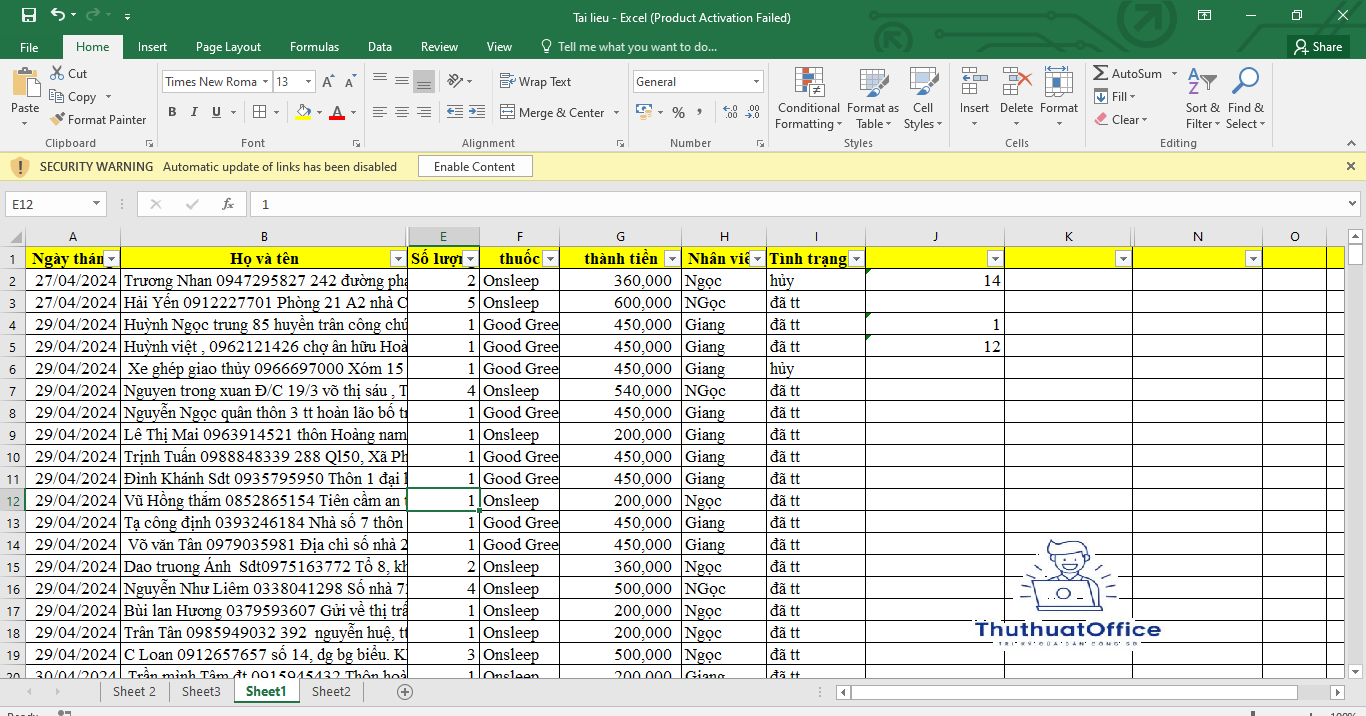
Bước 2: Trên thanh công cụ, tìm đến tab “Home” (Trang chủ).
Bước 3: Trong nhóm “Alignment” (Căn chỉnh), click vào nút “Wrap Text” (Tự động xuống dòng). Nút này sẽ tự động điều chỉnh dòng trong ô để văn bản hiển thị đúng trong ô đó mà không cần phải kéo rộng ô.
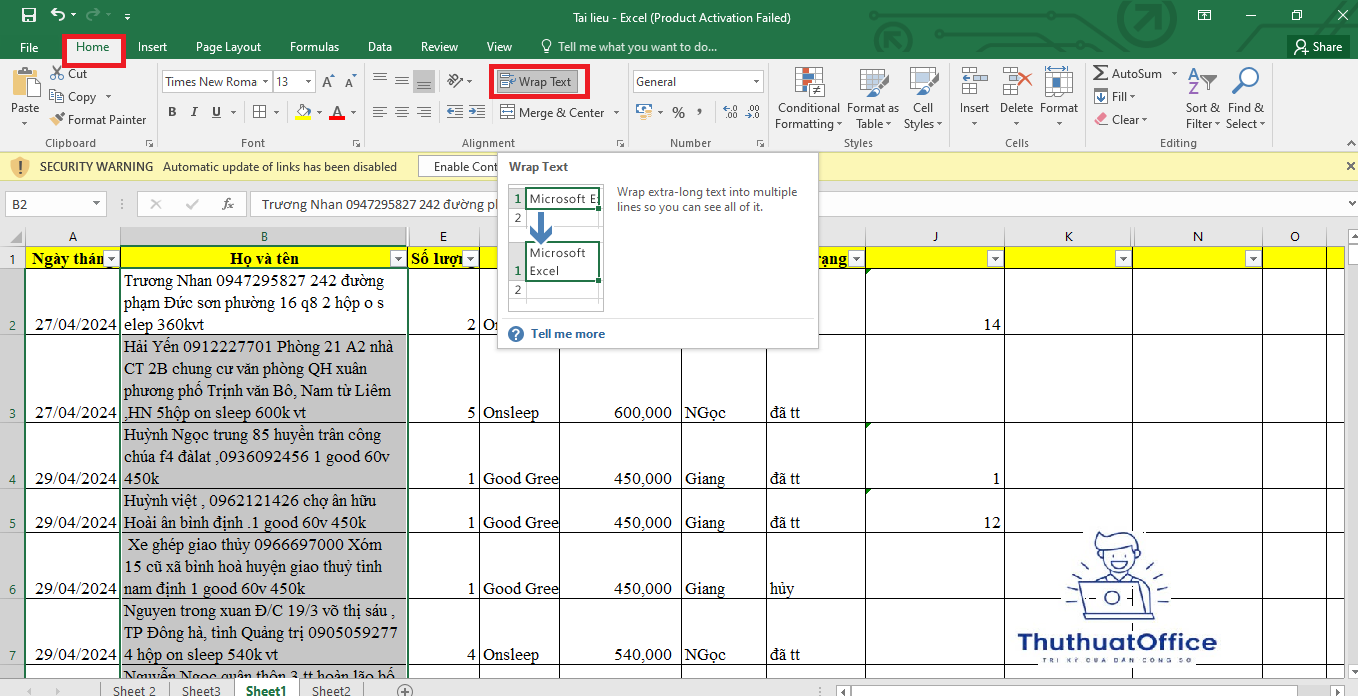
2. Điều Chỉnh Khoảng Cách Dòng
Bước 1: Chọn ô bạn muốn chỉnh sửa.
Bước 2: Nhấp chuột phải vào ô đó và chọn “Format Cells” (Định dạng ô).
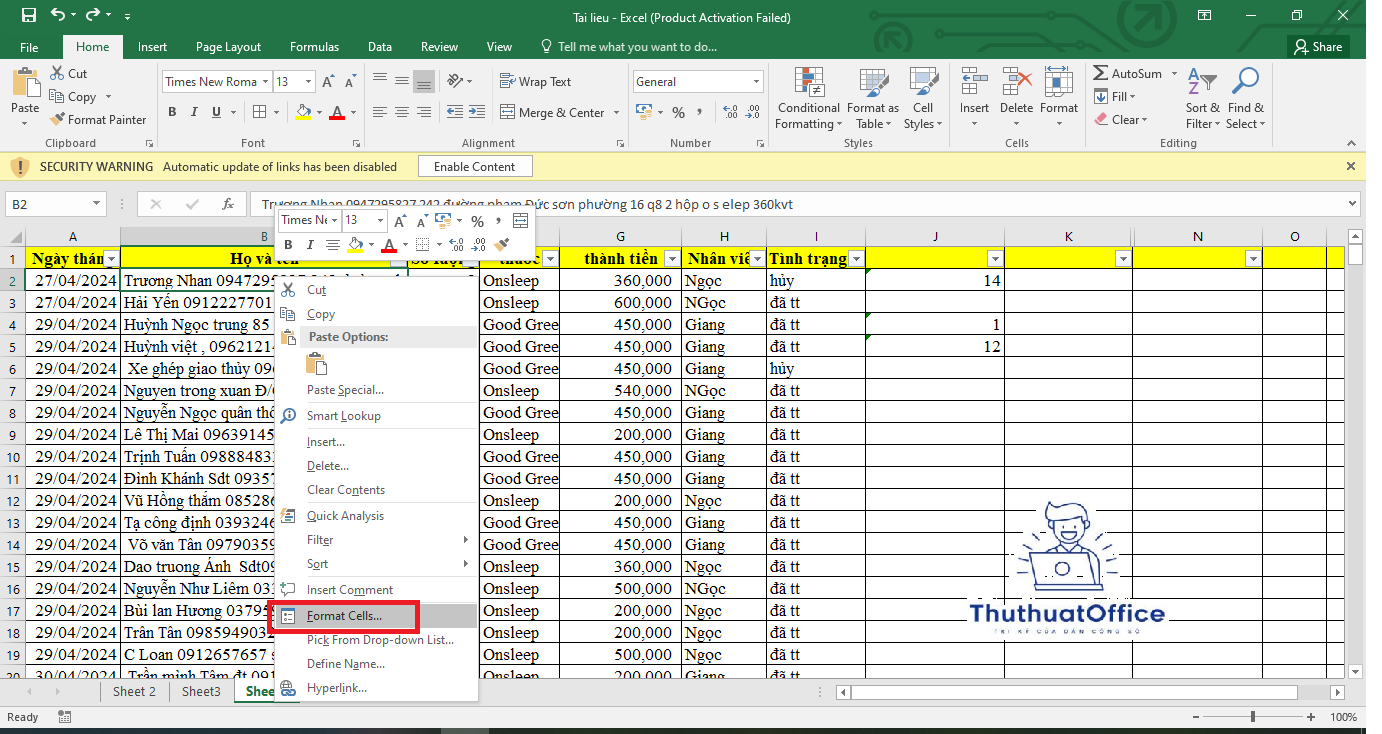
Bước 3: Trong hộp thoại “Format Cells”, chuyển sang tab “Alignment”.
Bước 4: Tìm đến mục “Text control” và kiểm tra vào ô “Wrap text”.
Bước 5: Dưới mục “Text alignment”, trong phần “Vertical”, bạn có thể chọn “Justify” để văn bản được phân bố đều từ trên xuống dưới của ô.
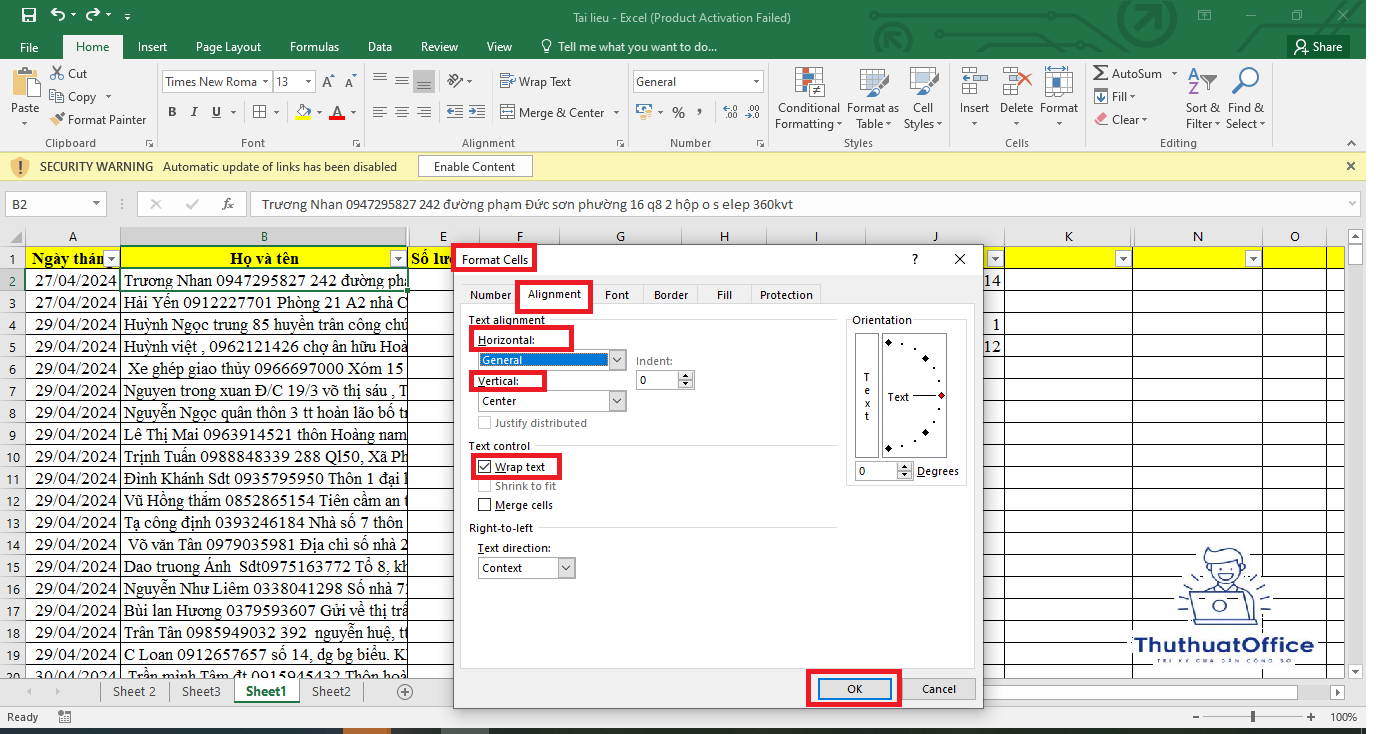
Lưu Ý Khi Giãn Dòng Trong Excel
Độ Rộng và Độ Cao của Ô: Đảm bảo ô của bạn đủ rộng và cao để hiển thị toàn bộ văn bản sau khi áp dụng giãn dòng.
Phông Chữ và Kích Thước Chữ: Chọn phông chữ và kích thước chữ phù hợp để văn bản không bị quá chật trong ô.
Kiểm Tra Bảng Tính: Luôn kiểm tra lại bảng tính sau khi áp dụng các thay đổi để đảm bảo rằng tất cả thông tin được hiển thị đúng cách.
Kết Luận
Việc biết cách giãn dòng trong Excel không chỉ giúp cải thiện tính thẩm mỹ của bảng tính mà còn góp phần tăng cường tính minh bạch và dễ dàng quản lý dữ liệu. Hãy thử áp dụng các bước trên để làm cho bảng tính Excel của bạn trở nên chuyên nghiệp hơn!
Excel -Những Cách Cách Gộp Ô Trong Excel Cho Người Mới
Tổng Hợp Những Cách Lọc Dữ Liệu Trong Excel Đơn Giản Nhất
Những Cách Thêm Cột Trong Excel Cho Người Mới Bắt Đầu
Trả Lời Câu Hỏi Excel Là Gì Để Bạn Và Moi Người Có Thể Hiểu
Hướng Dẫn Sử Dụng Và Mẹo Vặt Hàm MID trong Excel
Hướng Dẫn Từng Bước Và Mẹo Hữu Ích Xuống Hàng Trong Excel
Hướng Dẫn Cách In Excel Vừa Trang Giấy A4 Đơn Giản